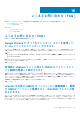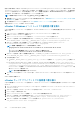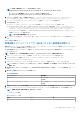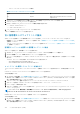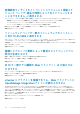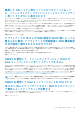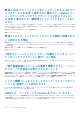Users Guide
• プラットフォームサービスコントローラの場合
表 42. プラットフォームサービスコントローラの例
名前 タイプ 値
url anyURI https://psc.vmware.local/sts/STSService/
vsphere.local
8. sslTrust フィールドの内容をテキスト文書にコピーし、その文書を old_machine.txt として保存します。
9. テキストエディターで old_machine.txt を開きます。
10. 以下を、それぞれ old_machine.txt ファイルの最初と最後に追加します。
-----BEGIN CERTIFICATE-----
-----END CERTIFICATE-----
11. old_machine.txt を old_machine.crt として保存します。
これでこの証明書からサムプリントを抽出できます。
古い証明書からのサムプリントの抽出
次のオプションを使用して、古い証明書からサムプリントを抽出し、プラットフォームサービス にアップロードできます。
• 証明書ビューアツールを使用して、サムプリントを抽出します。「証明書ビューアツールを使用した証明書サムプリントの抽出」
を参照してください。
• アプライアンスでコマンドラインを使用して、サムプリントを抽出します。「コマンドラインを使用してサムプリントを抽出す
る」を参照してください。
証明書ビューアツールを使用した証明書サムプリントの抽出
次のステップを実行して、証明書サムプリントを抽出します。
1. Windows で、old_machine.txt ファイルをダブルクリックして、Windows 証明書ビューアで開きます。
2. Windows 証明書ビューアで、SHA1 サムプリント フィールドを選択します。
3. サムプリントの文字列をプレーンテキストエディターにコピーしてスペースをコロンで置き換えるか、文字列からスペースを削
除します。
たとえば、サムプリントの文字列は、次のいずれかのように表示されます。
• ea87e150bb96fbbe1fa95a3c1d75b48c30db7971
• ea:87:e1:50:bb:96:fb:be:1f:a9:5a:3c:1d:75:b4:8c:30:db:79:71
コマンドラインを使用してサムプリントを抽出する
アプライアンスと Windows のインストールでコマンドラインを使用してサムプリントを抽出するには、次の項を参照してくださ
い。
vCenter
サ
ー
バアプライアンスでコマンドラインを使用してサムプリントを抽出する
次の手順を実行します。
1. old_machine.crt 証明書を、古い証明書を取得するためのステップ 1 で作成した C:\certificates\old_machine.crt の場
所にある PSC に移動またはアップロードします。Windows セキュアコピー(WinSCP)またはその他の SCP クライアントを使
用して証明書を移動またはアップロードできます。
2. セキュアシェル(SSH)経由で外付けのプラットフォームサービスコントローラアプライアンスにログインします。
3. 次のコマンドを実行して Bash シェルへのアクセスを有効にします。shell.set --enabled true
4. shell と入力し、Enter を押します。
5. 次のコマンドを実行してサムプリントを抽出します。openssl x509 -in /certificates/old_machine.crt -noout
-sha1 –fingerprint
メモ: サムプリントは、等号に続く一連の数字とアルファベットで、次のように表示されます。SHA1 Fingerprint=
ea:87:e1:50:bb:96:fb:be:1f:a9:5a:3c:1d:75:b4:8c:30:db:79:71
Windows
のインスト
ー
ルでコマンドラインを使用してサムプリントを抽出する
次の手順を実行します。
1. old_machine.crt 証明書を、古い証明書を取得するためのステップ 1 で作成した C:\certificates\old_machine.crt の場
所にある PSC に移動またはアップロードします。Windows セキュアコピー(WinSCP)またはその他の SCP クライアントを使
用して証明書を移動またはアップロードできます。
136 よくあるお問い合わせ(FAQ)